Så här tar du bort dammsugare från dina bilder i Lightroom

När du tar ett foto, om linsen eller kameransensorn inte är helt ren kommer du förmodligen att se dammspett i bilden . De är särskilt märkbara om du har skott någonting som är en enda platt färgfärg, till exempel himlen i ett landskap.
RELATERAD: Ta bort akne och andra fläckar i Photoshop
Om du använder Photoshop eller GIMP, du kan ta bort dammspots precis som du skulle ha någon annan skada. Om du använder Lightroom, är processen lite annorlunda.
I bilden nedan från Tony Alter finns det till exempel ett dussin riktigt dåliga dammfläckar. De är antingen från damm på framsidan av linsen eller kamerans sensor.

Så här ser de ut som närbild:

Lyckligtvis har Lightroom ett dedikerat verktyg för att bli av med fläckar så här. Navigera till bilden du redigerar i Lightroom och gå till utvecklingsmodulen.

Välj verktyget för borttagning av plats i menyn Verktyg. Tangentbordsgenväggen är Q.

För Dammsprutar, du vill ha Spot Removal-verktyget inställt på att läka, med en opacitet och fjäder på 100. Justera storleken så att verktygsspetsen täcker varje plats du tar bort. Du kan ändra storlek på det med skjutreglaget eller genom att använda tangenterna [och].
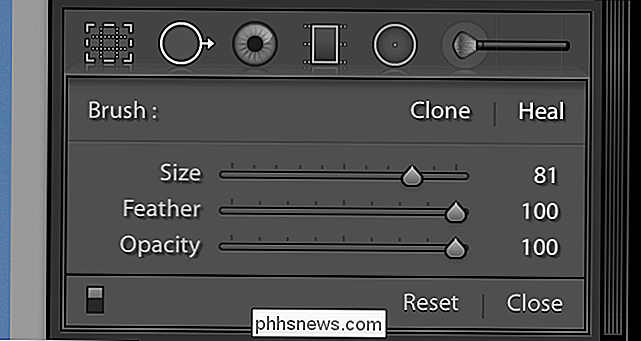
Lightroom har ett praktiskt verktyg för att hjälpa dig att hitta dammspett. I alternativen under bilden, markera Visualize Spots. Lightroom visar alla kanter i bilden.

Spela runt med skjutreglaget tills fläckarna är synliga.

För att göra det enklare på dig själv, zooma in på bilden genom att trycka på Control + (Command- + om du är på en Mac). Du kan panorera om genom att hålla ned mellanslagstangenten och dra runt bilden.
För att ta bort en plats klickar du på den med Spot Removal-verktyget. Lightroom väljer automatiskt ett område med bra bildpunkter.
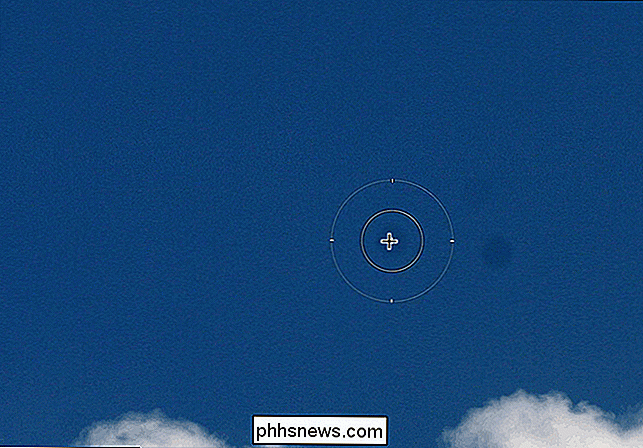
Om du inte är nöjd med Lightrooms automatiska prov klickar du på den andra cirkeln och drar den till ett nytt område. Lightroom kommer nu att prova därifrån.
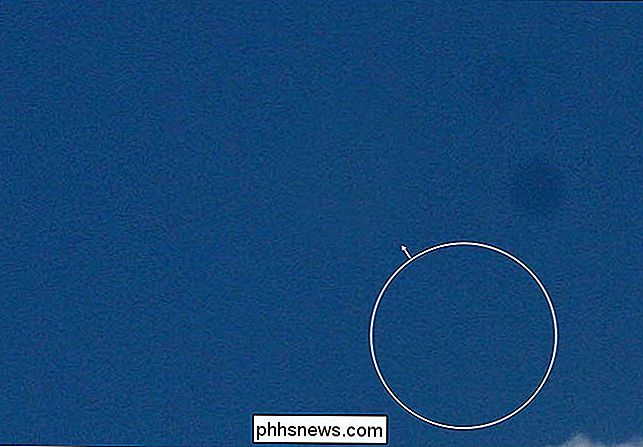
Fortsätt panorera runt bilden och klicka på fläckar tills de är borta.
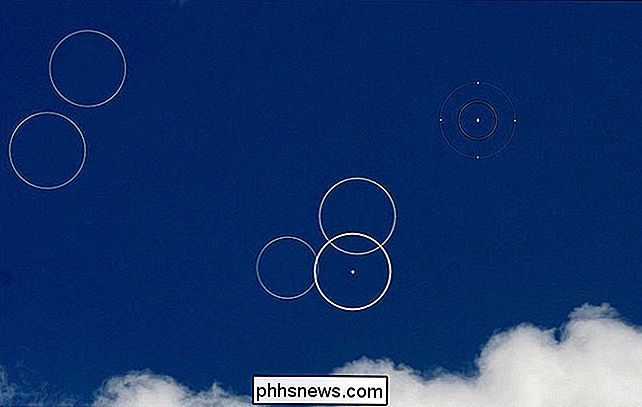
När du är klar kan du fortsätta redigera din nu fria bild.

Dammfläckar är en stor irritation men tack vare bra programvara förstör de inte längre bilder. När du redigerar en landskapsbild, bör du alltid kolla din himmel för dammpunkter. Det är där du märker dem mest.

Hur man kontrollerar dina Smarthome-produkter med Amazon Echo
Amazon Echo kan göra mycket mer än att spela musik och kolla vädret. Så futuristiskt som du kan förvänta dig, kan det faktiskt styra ett brett utbud av smarthome-produkter så att alla dina hemkomfort är bara ett röstkommando bort. Läs vad vi visar dig hur. Vad du behöver Du kommer - som du kan förvänta dig - behöver ett Amazon Echo (eller någon annan enhet som stöder Alexa för den delen), liksom några kompatibla smarthome-enheter.

Ett Clicker-spel Om Paperclips Ändrade Hur Jag Tänker Om Gaming
Jag har skrivit om teknik på webben i sju år nu, med mycket av den tiden som ockuperade täcker mobilt spel. Och innan det spelade jag PC och konsolspel i mer än två decennier, sedan jag kunde hämta en Genesis controller. Och under den tiden har inget spel gjort mig ganska tufft eller känner mig så ödmjuk som en liten webbläsareklickare om att göra pappersklipp.


